Wie kann man beim Spielen Spotify Steam Deck hören?
Der Steam Deck-Computer, der unter SteamOS läuft, ermöglicht es den Benutzern, alles auf seinem System zu tun, sodass Sie ganz einfach alles installieren können, was Sie wollen. Dies erklärt gut, warum es durchaus möglich ist, Spotify auf Steam Deck zu genießen, während man Spiele spielt. Der Desktop-Modus ist sehr benutzerfreundlich, so dass Benutzer problemlos Nicht-Steam-Programme herunterladen und darauf installieren können.
In der Diskussion später werde ich Ihnen die einfache Anleitung zur Installation zeigen Spotify Steam Deck zusammen mit einer Kurzanleitung zur Verwendung auf dem besagten Gerät. Dazu gehört das Herunterladen von Titeln und deren Übertragung von einem bestimmten Gerät auf Steam Deck.
Inhaltsverzeichnis Teil 1. Wie können Sie Spotify auf Steam Deck installieren?Teil 2. Wie spiele ich Spotify beim Spielen auf Steam Deck?Teil 3. So spielen Sie Spotify auf Steam Deck über einen Webbrowser abTeil 4. So spielen Sie Spotify auf Steam Deck über Bluetooth abTeil 5. Wie kann man Spotify unbegrenzt auf Steam Deck spielen?Fazit
Teil 1. Wie können Sie Spotify auf Steam Deck installieren?
Funktioniert Spotify? Dampfdeck? Ja! Mit Steam Deck können Benutzer ihre kuratierten Playlists auf Spotify anhören. Bei der Installation von Spotify auf Ihrem Steam Deck gibt es einige wichtige Dinge, die Sie beachten und im Voraus vorbereiten sollten, um Fehler während des Vorgangs zu vermeiden:
- Als Erstes benötigen Sie im Spotify Steam Deck-Leitfaden eine stabile Internetverbindung, um die Anwendung herunterzuladen und mit der Installation fortzufahren. Dies ist auch wichtig, wenn Sie mit dem Streaming beginnen möchten.
- Sie benötigen ein Spotify-Konto, unabhängig davon, ob es sich um Spotify Premium handelt oder nicht. Wenn Sie das kostenlose Konto nutzen, müssen Sie damit rechnen, dass beim Streamen Werbung eingeblendet wird.
Nachdem Sie die notwendigen Dinge vorbereitet haben, können Sie mit der Installation von Spotify auf Steam Deck fortfahren. Das vollständige Verfahren finden Sie weiter unten.
Schritt 1. Wechseln Sie in den Desktop-Modus
- Um Spotify auf Steam Deck zu installieren, müssen Sie Ihr Steam Deck zunächst in den Desktop-Modus versetzen. Tippen Sie nach dem Starten Ihres Geräts schnell auf die Steam-Schaltfläche in der unteren linken Ecke.
- Dadurch werden Ihnen Optionen angezeigt, bei denen Sie die Ein-/Aus-Taste auswählen müssen. Klicken Sie unter den angezeigten Optionen auf „Zum Desktop wechseln“.
Schritt 2. Installieren Sie die Spotify-App auf Steam Deck
- Als Nächstes navigieren Sie zum Discover Store, indem Sie einfach unten auf das Discover-Symbol klicken.
- Klicken Sie auf „Suchen“ und geben Sie „Spotify“ ein, sobald die Tastatur angezeigt wird. Klicken Sie anschließend auf Enter. Klicken Sie in den Ergebnissen auf Spotify.
- Um Spotify zu Steam Deck hinzuzufügen, klicken Sie auf die Schaltfläche „Installieren“ neben der Spotify-App, um mit der Installation fortzufahren.

Teil 2. Wie spiele ich Spotify beim Spielen auf Steam Deck?
Wie melde ich mich nach der Installation bei Spotify auf Steam Deck an? Jetzt können Sie auf die Play-Taste klicken, um die Spotify-App zu starten. Melden Sie sich mit dem Passwort bei Ihrem Spotify Music-Konto an. Wenn Sie Spotify im normalen Spielemodus verwenden möchten, müssen Sie Spotify zunächst in die Liste der Nicht-Steam-Anwendungen in der Steam-Bibliothek aufnehmen. Der zweite Punkt des hier geteilten Spotify Steam Deck-Leitfadens: Fügen Sie Spotify zu Ihrer Steam-Bibliothek hinzu. Befolgen Sie die unten gezeigte Vorgehensweise.
Schritt 1. Fügen Sie Spotify zur Steam-Bibliothek hinzu
- Nachdem Sie überprüft haben, ob Ihr Steam Deck bereits auf den Desktop-Modus eingestellt ist, gehen Sie zu Ihrer Steam-Anwendung und greifen Sie auf die Bibliothek zu.
- Schauen Sie in die untere linke Ecke des Bildschirms und klicken Sie dort auf die Schaltfläche „Spiel hinzufügen“. Tippen Sie anschließend auf die Option „Ein Nicht-Steam-Spiel hinzufügen“.
- Wählen Sie im angezeigten Fenster Spotify aus. Wählen Sie als Nächstes die Registerkarte „Ausgewählte Programme hinzufügen“.
- Überprüfen Sie anschließend, ob die Spotify-App in Ihrer Sammlung angezeigt wird.
Schritt 2. Spielen Sie Spotify beim Spielen auf Steam Deck
- Wie streame ich Musik beim Spielen auf Steam Deck? Kehren Sie im Gaming-Modus zu Ihrer Steam-Bibliothek zurück und tippen Sie dann auf die Registerkarte „Nicht-Steam“.
- Von hier aus sehen Sie die Spotify-App und wählen sie aus.
- Anschließend können Sie Spotify laufen lassen, indem Sie zu Ihrer Spielebibliothek zurückkehren und ein anderes Spiel zum Spielen auswählen.

Teil 3. So spielen Sie Spotify auf Steam Deck über einen Webbrowser ab
Neben dem Herunterladen und Installieren der Spotify-App direkt auf Ihrem Steam Deck gibt es weitere alternative Möglichkeiten, Spotify-Musik auf Steam Deck abzuspielen. Steam Deck ist ein kompletter PC mit Linux. Das bedeutet, dass Benutzer auch Browser wie Google Chrome und Firefox installieren können, um ihre Bedürfnisse beim Surfen im Internet zu erfüllen. Hier verraten wir Ihnen den dritten Spotify Steam Deck-Tipp: Installieren Sie einen Webbrowser auf Steam Deck und verwenden Sie ihn dann zum Abspielen von Spotify.
Schritt 1. Webbrowser installieren auf Steam Deck
- Wechseln Sie zunächst auf Steam Deck in den Desktop-Modus.
- Suchen Sie im Discover Store nach dem gewünschten Webbrowser. Hier empfehle ich Google Chrome. Klicken Sie anschließend auf „Installieren“, um den Webbrowser herunterzuladen.
- Öffnen Sie nun Steam im Desktop-Modus. Unten links sollte ein Pluszeichen stehen. Klicken Sie darauf und wählen Sie „Eine Nicht-Steam-Verknüpfung hinzufügen“.
- Durchsuchen Sie die Google Chrome-Verknüpfung und fügen Sie sie der Bibliothek hinzu. Das Symbol sollte jetzt im Spielemodus angezeigt werden.
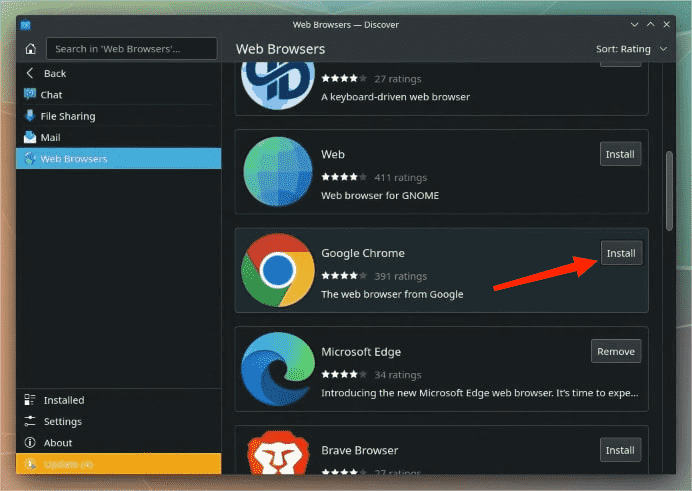
Schritt 2. Spielen Sie Musik auf Steam Deck vom Spotify Web Player ab
- Wechseln Sie nun auf Steam Deck zurück in den Spielemodus und gehen Sie zur Registerkarte „Nicht-Steam“, um dort die Google Chrome-Verknüpfung zu sehen. Klicken Sie darauf, um den Browser zu öffnen.
- Dann betreten Sie die offizielle Website von Spotify.
- Melden Sie sich bei Ihrem Spotify-Konto an.
- Jetzt können Sie Spotify-Songs auf Steam Deck abspielen.
Teil 4. So spielen Sie Spotify auf Steam Deck über Bluetooth ab
Eine andere Möglichkeit, Spotify auf Steam Deck abzuspielen, ist die Verwendung von Bluetooth. Wir möchten Ihnen den vierten Spotify Steam Deck-Tipp mitteilen: Koppeln Sie Ihr Steam Deck-Gerät mit jedem Mobiltelefon, das eine Spotify-App enthält.
- Starten Sie Ihr Steam Deck und fahren Sie mit dem Abschnitt „Einstellungen“ fort, indem Sie unten auf die Steam-Schaltfläche klicken. Suchen Sie im Abschnitt „Einstellungen“ nach der Bluetooth-Funktion und aktivieren Sie sie.
- Stellen Sie sicher, dass auch die Bluetooth-Funktion Ihres Telefons aktiviert ist.
- Koppeln Sie die beiden Geräte und warten Sie, bis die Verbindung stabil ist.
- Sobald Sie fertig sind, können Sie mit dem Streaming von Spotify auf Steam Deck beginnen.
Teil 5. Wie kann man Spotify unbegrenzt auf Steam Deck spielen?
Andere Benutzer stellen möglicherweise fest, dass das Streamen von Spotify auf Steam Deck mit einigen Einschränkungen verbunden ist, insbesondere für Benutzer der kostenlosen Spotify-Version. Die lästigen Werbeanzeigen können plötzlich in Songs auftauchen, es sei denn, Sie abonnieren einen der Premium-Pläne von Spotify. Darüber hinaus ist es Benutzern der kostenlosen Version nicht gestattet, Musik als lokale Kopie herunterzuladen. Sie können während des Spielens auf Steam Deck keine Musik offline abspielen.
Wie lade ich Spotify-Musik kostenlos für die Offline-Wiedergabe herunter? Zum Glück werden wir in diesem Teil den besten Spotify Steam Deck-Tipp teilen. Das Herunterladen von Musik von Spotify wird dank eines professionellen Tools namens Spotify nicht mehr so mühsam und schwierig sein AMusicSoft Spotify Music Converter.
Testen Sie die AMusicSoft-Software hier kostenlos, Sie können beim Spielen unbegrenzt Spotify-Musik genießen!
Kostenlos herunterladen Kostenlos herunterladen
Warum AMusicSoft wählen?
Die AMusicSoft-Software ist mit Funktionen ausgestattet, die den Benutzern definitiv gefallen werden, einschließlich der Möglichkeit, mehrere Ausgabeformate zu erstellen, auf die von mehreren Geräten aus problemlos zugegriffen werden kann. Die Formate, die Sie mit diesem Tool verwenden können, sind MP3, WAV, FLAC, AAC, AC3 und M4A. Siehe So konvertieren Sie Spotify in MP3 >>
Ein weiteres großartiges Feature ist, dass AMusicSoft den DRM-Schutz entfernt. Das bedeutet, dass Sie Spotify-Songs auf jedes Gerät übertragen und darauf abspielen können. Abgesehen von Steam Deck können Sie Spotify-Musik auch auf anderen Spielekonsolen wie PS4 abspielen. Siehe So spielen Sie Spotify auf PS4 >>
Abgesehen davon hat AMusicSoft eine 5-fache Geschwindigkeit, die eine kürzere Wartezeit garantiert, bis alle Prozesse abgeschlossen sind. Mit diesem Tool können Sie außerdem sicher sein, dass die Dateien die höchste Audioqualität aufweisen, die der der Originaldateien entspricht.
Schritt zum Herunterladen von Spotify-Songs über AMusicSoft
- Um dieses Tool zu verwenden, starten Sie einfach Ihren Browser, rufen Sie die Website von AMusicSoft auf und klicken Sie auf die Schaltfläche „Herunterladen“, um es herunterzuladen. Die Installation sollte einige Minuten dauern.
Kostenlos herunterladen Kostenlos herunterladen
- Danach können Sie die Songs, die Sie herunterladen möchten, einfach verschieben, aber auch von Spotify in die Oberfläche von AMusicSoft konvertieren Spotify Music Converter Verwenden Sie die Drag-and-Drop-Methode.

- Um Spotify-Songs für Steam Deck herunterzuladen, können Sie dann das richtige Ausgabeformat sowie die Qualitätsoptionen auswählen, die Ihnen am meisten zusagen.

- Um den Konvertierungsprozess zu starten, wählen Sie rechts im Menü die Option „Konvertieren“ aus.

- Sobald die Dateien konvertiert und auf Ihr Gerät heruntergeladen wurden, müssen Sie diese Kopien nur noch auf Ihr Steam Deck-Gerät übertragen. Stellen Sie sicher, dass der Desktop-Modus aktiviert ist, damit Spotify problemlos auf Steam Deck abgespielt werden kann.
Fazit
In der obigen Diskussion wurden die einfachsten Spotify Steam Deck-Tipps behandelt, die Benutzer ausprobieren können, um beim Spielen von Spotify auf Steam Deck das beste Musikerlebnis zu erzielen. Unter den angebotenen Methoden wie Bluetooth, Webbrowser, Spotify-App und professionellem Tool würde ich empfehlen AMusicSoft Spotify Music Converter Das Beste ist, dass Sie damit sogar ganz einfach und bequem Kopien von Spotify-Wiedergabelisten und -Titeln herunterladen können. Außerdem gehören diese Kopien nach erfolgreicher Konvertierung ganz Ihnen.
Menschen Auch Lesen
- Spotify auf PS4 funktioniert nicht: So beheben Sie es
- Ist Spotify kostenlos auf PS4: Hier ist die Antwort
- „Können Sie Spotify auf Twitch spielen“ – Finden Sie heraus wie!
- So hören Sie Spotify auf Xbox 360: Eine Anleitung für Sie
- Erfahren Sie hier, wie Sie Spotify auf Xbox One spielen
- So hören Sie Spotify auf Discord mit oder ohne Premium
- Verbinden Sie Spotify mit Discord auf PC, Mac, iPhone und Android
Robert Fabry ist ein begeisterter Blogger und Technik-Enthusiast. Vielleicht kann er Sie mit ein paar Tipps anstecken. Außerdem hat er eine Leidenschaft für Musik und hat zu diesen Themen für AMusicSoft geschrieben.